excel表格秘技如何快速破解EXCEL表格密码
excel表格秘技 时间:2021-01-24 阅读:()
求excel的实战技巧汇总
7楼 这是朋友,刚转给我的资料: 不知对你是否有用: 1 在EXCEL中像素和毫米或者里面的是如何换算的 掌握好Office的“分寸”-Office中常见度量单位 在使用Office软件编辑文档时,我们经常要使用“磅”、“像素”、“毫米”、“厘米”、“英寸”等几种度量单位,了解这些度量单位以及他们的相互关系,将有助于我们更灵活地处理文档。一、默认度量单位的设置 Word的默认度量单位用于对话框中输入的数值和Word标尺,是可以自定义的,选择“工具→选项”命令,在弹出的“选项”对话框中切换到“常规”选项卡(如图1),在“度量单位”下拉菜单中就可以选择默认度量单位了。
从Word 2000起引入了一种新的度量单位:字符单位。
这样,我们可以以字符为单位设置段落格式,如缩进、页边距、行距、字符间距、标尺等。
这对于中文文字的处理特别有用,因为许多人在日常写作中有在段落起始处缩进两个字符的习惯。
如果以字符为单位,就不必担心因改变了字体、字号等造成格式上的混乱。
二、度量单位的相互换算关系 根据如图2 再结合我们已知的条件,可以推导这些度量单位之间的转换关系。
已知英寸与公制系统的转换关系:1英寸 = 25.4毫米 = 2.54厘米,已知显示解析度为:96像素/英寸,根据系统换算关系可知:1英寸 = 6十二点活字,再加上如图2的行高显示可以得出:3磅 = 4像素,从以上三个已知条件可以得出如下的度量单位换算表(如表1)。
表1 度量换算表 像素 磅 毫米 十二点活字 厘米 英寸 1 3/4 127/480 1/16 127/4800 1/96 96 72 25.4 6 2.54 1 三、度量单位的设置方式 了解了度量单位的关系,还要知道在哪些地方很好地应用和设置度量单位,度量单位的设置一般分默认和特指两种方式。
1.默认方式 默认方式很好理解,例如在页面设置对话框的页边距文本框中输入某一数字,或者通过输入栏的右边调节箭头调节数字的大小都属于默认方式,此时的度量单位为默认度量单位。
2.特指方式 特指方式在指在输入数字的同时还可以指定度量单位,同样在页面设置对话框的页边距设置输入栏中,你可以将所需要的数字和单位一起输入,例如可以在页边距输入栏中直接输入:“1毫米”、“1cm”、“1厘米”、“1英寸”、“1像素”、“1十二点活字”、“1磅”都可以(如图3)。
只要是软件认可有效的度量单位都可以(注意:用“像素”时系统是不会认可的)。
但是特指方式并不是在任何地方都可以使用,有些度量单位的设置只能使用默认方式,本文将以我们常用的Word、Excel为例,说明一些基本的设置方式。
四、Word中度量单位的设置 1.字号输入栏 字号的默认单位是磅,只能使用默认方式设置。
字号的调节范围是1磅~1638磅。
字号的最小调节精度为0.5磅,就是说文字最多有0.5磅的大小差别。
字号中的初号、小初等只是我们常用到的文字大小的磅值的名字,完全可以只用磅值来设置文字大小,初号、小初等名称和磅值的对应关系可见表2。
表2 常见字号的对应度量值 初号 小初 一号 小一 二号 小二 三号 小三 四号 小四 五号 小五 磅值 42 36 26 24 22 18 16 15 14 12 10.5 9 厘米1.48 1.27 0.92 0.85 0.78 0.64 0.56 0.53 0.49 0.42 0.37 0.32 小提示 在Word中控制字体大小的快捷键如下: 逐磅放大:Ctrl+] 逐磅缩小:Ctrl+[ 快速放大:Ctrl+Shift+> 快速缩小:Ctrl+Shift+< 改变字号:Ctrl+Shift+P 2.页面设置 页面设置对话框中的度量单位一般使用默认度量单位,大部分的输入栏可以采用特指方式。
页面高度的设置范围是0.5磅~22磅,页面宽度的设置范围也是0.5磅~22磅,此范围转换为厘米是1.27厘米~55.87厘米(系统提示的范围是0.1磅~22磅,但列宽行高最小为0.5磅)。
页面的一次最小调节值为13磅, 在自定义页面时,改变的值必须与原值相差13磅(用其他度量单位时是5毫米、0.5厘米、0.2英寸),才能使新设置的数值生效。
但是页面的最小调节精度是0.05磅,所以要页面的改变小于13磅时,要先改为相差较大的数值,然后再设置为需要的数值。
作者:kgdxk -------------------------------------------------------------------------------- 2 在EXCEL中像素和毫米或者里面的是如何换算的 3.自定义图形大小设置 在“设置自选图形格式”对话框的“大小”选项卡(如图4)中可以设置自选图形的大小。
自选图形大小的最小调节精度为0.05磅(0.02毫米)。
最大调整范围是:1磅~1584磅。
在“设置自选图形格式”对话框的“颜色和线条”选项卡中可以设置自选图形的线条粗细。
“粗细”输入栏支持特指方式设置,可以将一条2厘米长的水平直线的线宽设置为2厘米粗细,可以得到一个边长2厘米的正方形。
艺术字的设置与自定义图形基本相同(同样存在英寸单位的显示错误),可以参照自定义图形的方法进行设置。
4.标尺 标尺是规定页面版式时使用的工具,页面版式中许多度量单位的设置都需要以标尺作参考依据。
由于标尺是页面版式的参考尺度,所以需要调整标尺显示的度量单位,配合页面版式的编排。
一般情况下,标尺中显示的是字符度量单位,当需要调整为其他度量单位时,请选择“工具→选项”命令,在弹出的“选项”窗口中切换到“常规”选项卡,取消勾选“使用字符单位”(如图1),在“度量单位”下拉菜单中选择要在标尺上显示的度量单位即可,标尺显示的度量单位可以是“英寸”、“厘米”、“毫米”、“磅”、“十二点活字”六个度量单位中的任意一个(如图5)。
五、Excel中度量单位的设置 1.字号输入栏 Excel的字号没有Word中类似初号等名称的设定,要想统一Excel和Word中字体的大小可以参照表2来设置字号的磅值。
字号的调节范围是1磅~409磅,字号的最小调节精度同样为0.5磅。
2.行高 行高设置分输入栏设置、拖动设置、双击自动适应三种。
输入栏设置(如图6)的默认度量单位是磅,无法进行特指方式设置。
拖动更改行高时,系统会提示行高的磅值和像素值,拖动的调整精度由Excel的显示比例决定。
无论何种方法设置行高,行高的最小调整精度是1像素。
如要制作尺寸要求较高的图表,可以参照度量单位换算表来精确设置行高。
3.列宽 列宽设置也分输入栏设置、拖动设置、双击自动适应三种。
列宽输入栏设置(如图7)的默认度量单位和行高不同,不是以上所介绍的任何一个度量单位。
如果将行高和列宽设置为同一数值得到的却不是正方形的单元格,还好列宽的默认度量单位和像素有对应换算关系,可以将列宽换算成像素或直接拖动列宽为合适的像素值来确定行高列宽的比例。
列宽的最小调整精度也是1像素,由于1像素=0.26毫米,所以只要仔细进行换算,认真设置行高列宽,完全可以进行精确制表。
小提示 在Excel中还有一个快速获得单元格行高列宽的方法: 第一步:点击“图片”工具栏中的“直线”按钮; 第二步:按住Alt键不放,用鼠标沿着单元格画直线,此时直线是沿着单元格的边框延伸,完成后松开鼠标和Alt即可,此时得到的直线默认属性是“大小、位置均随单元格而变”。
第三步:右击直线选择“设置自选图形格式”,在“大小”选项卡中的“大小和转角”区域中可以查看直线的长或宽,这也就是单元格的列宽或行高。
4.页面设置 在“文件”菜单中单击“页面设置”命令,然后选择“页面设置”对话框中的“页边距”选项卡(如图8),在此对话框中即可进行页边距的设置。
此对话框的默认度量单位是厘米。
Excel中的页面大小只受打印驱动程序的限制,打印机可以打多大,页面就可以设置多大。
5.自定义图形和艺术字 由于Excel中无法自定义默认度量单位,“大小”选项卡中的默认度量单位为cm,要用其它度量单位只有使用特指方式进行设置。
最大调整范围是:1磅~1584磅,其它的设置与Word中的相同,可以参照使用
excel2007办公必用技巧,高手发一下,全面点哈!谢谢
Excel表格53招必学秘技 1、如何在已有的单元格中批量加入一段固定字符? 例如:在单位的人事资料,在excel中输入后,由于上级要求在原来的职称证书的号码全部再加两位,即要在每个人的证书号码前再添上两位数13,如果一个一个改的话实在太麻烦了,那么我们可以用下面的办法,省时又省力: 1)假设证书号在A列,在A列后点击鼠标右键,插入一列,为B列 ; 2)在B2单元格写入: ="13" & A2 后回车; 3)看到结果为 13xxxxxxxxxxxxx 了吗?鼠标放到B2位置,单元格的下方不是有一个小方点吗,按着鼠标左键往下拖动直到结束。当你放开鼠标左键时就全部都改好了。
若是在原证书号后面加13 则在B2单元格中写入:=A2 & “13” 后回车。
2、如何设置文件下拉窗口的最下面的最近运行的文件名个数? 打开“工具”,选“选项”,再选“常规”,在“最近使用的文件清单”下面的文件个数输入框中改变文件数目即可。
若不在菜单中显示最近使用的文件名,则将“最近使用的文件清单”前的复选框去掉即可。
3、在EXCEL中输入如“1-1”、“1-2”之类的格式后它即变成1月1日,1月2日等日期形式,怎么办? 这是由于EXCEL自动识别为日期格式所造成,你只要点击主菜单的“格式”菜单,选“单元格”,再在“数字”菜单标签下把该单元格的格式设成文本格式就行了。
4、在EXCEL中如何使它象WORD一样的自动定时保存文件? 点击“工具”菜单“自动保存”项,设置自动保存文件夹的间隔时间。
如果在“工具”菜单下没有“自动保存”菜单项,那么执行“工具”菜单下“加载宏...”选上“自动保存”,“确定”。
然后进行设置即可。
6、在Excel中如何设置加权平均? 加权平均在财务核算和统计工作中经常用到,并不是一项很复杂的计算,关键是要理解加权平均值其实就是总量值(如金额)除以总数量得出的单位平均值,而不是简单的将各个单位值(如单价)平均后得到的那个单位值。
在Excel中可设置公式解决(其实就是一个除法算式),分母是各个量值之和,分子是相应的各个数量之和,它的结果就是这些量值的加权平均值。
7、如果在一个Excel文件中含有多个工作表,如何将多个工作表一次设置成同样的页眉和页脚?如何才能一次打印多个工作表? 把鼠标移到工作表的名称处(若你没有特别设置的话,Excel自动设置的名称是“sheet1、sheet2、sheet3.......”),然后点右键,在弹出的菜单中选择“选择全部工作表”的菜单项,这时你的所有操作都是针对全部工作表了,不管是设置页眉和页脚还是打印你工作表。
8、EXCEL中有序号一栏,由于对表格进行调整,序号全乱了,可要是手动一个一个改序号实在太慢太麻烦,用什么方法可以快速解决? 如果序号是不应随着表格其他内容的调整而发生变化的话,那么在制作EXCEL表格时就应将序号这一字段与其他字段分开,如在“总分”与“排名”之间空开一列,为了不影响显示美观,可将这一空的列字段设为隐藏,这样在调整表格(数据清单)的内容时就不会影响序号了。
9、用Excel2000做成的工资表,只有第一个人有工资条的条头(如编号、姓名、岗位工资.......),想输出成工资条的形式。
怎么做? 这个问题应该这样解决:先复制一张工资表,然后在页面设置中选中工作表选项,设置打印工作表行标题,选好工资条的条头,然后在每一个人之间插入行分页符,再把页长设置成工资条的高度即可。
使用自定义方式重装了一遍中文office97,Excel的打印纸选项中只有A4一种,怎么办? 随便安装一个打印机驱动程序就可以了。
10、在Excel中小数点无法输入,按小数点,显示的却是逗号,无论怎样设置选项都无济于事,该怎么办? 这是一个比较特殊的问题,我曾为此花了十几个小时的时间,但说白了很简单。
在Windows的控制面板中,点击“区域设置”图标,在弹出的“区域设置属性”对话面板上在“区域设置”里选择“中文(中国)”,在“区域设置属性”对话面板上在“数字”属性里把小数点改为“.”(未改前是“,”),按“确定”按钮结束。
这样再打开Excel就一切都正常了。
11、如何快速选取特定区域? 使用F5键可以快速选取特定区域。
例如,要选取A2:A1000,最简便的方法是按F5键,出现“定位”窗口,在 “引用”栏内输入需选取的区域A2:A1000。
12、如何快速返回选中区域? 按Ctr+BacksPae(即退格键)。
13、如何快速定位到单元格? 方法一:按F5键,出现“定位”对话框,在引用栏中输入欲跳到的单元格地址,单市“确定”按钮即可。
方法二:单击编辑栏左侧单元格地址框,输入单元格地址即可。
14、“Ctrl+*”的特殊功用 一般来说,当处理一个工作表中有很多数据的表格时,通过选定表格中某个单元格,然后按下 Ctrl+* 键可选定整个表格。
Ctfl+* 选定的区域是这样决定的:根据选定单元格向四周辐射所涉及到的有数据单元格的最大区域。
15.如何快速选取工作表中所有包含公式的单元格? 有时,需要对工作表中所有包含公式的单元格加以保护,或填入与其他单元格不同的颜色,以提醒用户注意不能在有此颜色的区域内输入数据。
以下方法可以帮助快速选取所有包含公式的单元格:≡瘛氨嗉
excel表格,格式刷的快捷键是什么?
excel表格格式刷快捷键Ctrl+Shift+C和Ctrl+Shift+V,使用方法操作步骤如下: 1、表格有黄色,有蓝色,有蓝色,三列的格式起到的作用。2、选中一种颜色的格式,选择格式刷,在开始的列表左侧的下方。
3、格式刷移动到需更改到相同格式的区域内,填充到所需更改格式的区域内即可。
4、三种颜色的格式全部排列好,原来的格式也会保持不变,同样是原来的内容。
5、改变多个表格的格式,双击两次格式刷按钮,选择更改格式的表格即可。
EXCEL 使用小技巧谁有
Excel表格的35招必学秘技 也许你已经在Excel 一、让不同类型数据用不同颜色显示 在工资表中,如果想让大于等于2000元的工资总额以“红色”显示,大于等于1500元的工资总额以“蓝色”显示,低于1000元的工资总额以“棕色”显示,其它以“黑色”显示,我们可以这样设置。1.打开“工资表”工作簿,选中“工资总额”所在列,执行“格式→条件格式”命令,打开“条件格式”对话框。
单击第二个方框右侧的下拉按钮,选中“大于或等于”选项,在后面的方框中输入数值“2000”。
单击“格式”按钮,打开“单元格格式”对话框,将“字体”的“颜色”设置为“红色”。
2.按“添加”按钮,并仿照上面的操作设置好其它条件(大于等于1500,字体设置为“蓝色”;小于1000,字体设置为“棕色”)。
3.设置完成后,按下“确定”按钮。
看看工资表吧,工资总额的数据是不是按你的要求以不同颜色显示出来了。
二、建立分类下拉列表填充项 我们常常要将企业的名称输入到表格中,为了保持名称的一致性,利用“数据有效性”功能建了一个分类下拉列表填充项。
1.在Sheet2中,将企业名称按类别(如“工业企业”、“商业企业”、“个体企业”等)分别输入不同列中,建立一个企业名称数据库。
2.选中A列(“工业企业”名称所在列),在“名称”栏内,输入“工业企业”字符后,按“回车”键进行确认。
仿照上面的操作,将B、C……列分别命名为“商业企业”、“个体企业”…… 3.切换到Sheet1中,选中需要输入“企业类别”的列(如C列),执行“数据→有效性”命令,打开“数据有效性”对话框。
在“设置”标签中,单击“允许”右侧的下拉按钮,选中“序列”选项,在下面的“来源”方框中,输入“工业企业”,“商业企业”,“个体企业”……序列(各元素之间用英文逗号隔开),确定退出。
...展开Excel表格的35招必学秘技 也许你已经在Excel 一、让不同类型数据用不同颜色显示 在工资表中,如果想让大于等于2000元的工资总额以“红色”显示,大于等于1500元的工资总额以“蓝色”显示,低于1000元的工资总额以“棕色”显示,其它以“黑色”显示,我们可以这样设置。
1.打开“工资表”工作簿,选中“工资总额”所在列,执行“格式→条件格式”命令,打开“条件格式”对话框。
单击第二个方框右侧的下拉按钮,选中“大于或等于”选项,在后面的方框中输入数值“2000”。
单击“格式”按钮,打开“单元格格式”对话框,将“字体”的“颜色”设置为“红色”。
2.按“添加”按钮,并仿照上面的操作设置好其它条件(大于等于1500,字体设置为“蓝色”;小于1000,字体设置为“棕色”)。
3.设置完成后,按下“确定”按钮。
看看工资表吧,工资总额的数据是不是按你的要求以不同颜色显示出来了。
二、建立分类下拉列表填充项 我们常常要将企业的名称输入到表格中,为了保持名称的一致性,利用“数据有效性”功能建了一个分类下拉列表填充项。
1.在Sheet2中,将企业名称按类别(如“工业企业”、“商业企业”、“个体企业”等)分别输入不同列中,建立一个企业名称数据库。
2.选中A列(“工业企业”名称所在列),在“名称”栏内,输入“工业企业”字符后,按“回车”键进行确认。
仿照上面的操作,将B、C……列分别命名为“商业企业”、“个体企业”…… 3.切换到Sheet1中,选中需要输入“企业类别”的列(如C列),执行“数据→有效性”命令,打开“数据有效性”对话框。
在“设置”标签中,单击“允许”右侧的下拉按钮,选中“序列”选项,在下面的“来源”方框中,输入“工业企业”,“商业企业”,“个体企业”……序列(各元素之间用英文逗号隔开),确定退出。
再选中需要输入企业名称的列(如D列),再打开“数据有效性”对话框,选中“序列”选项后,在“来源”方框中输入公式:=INDIRECT(C1),确定退出。
4.选中C列任意单元格(如C4),单击右侧下拉按钮,选择相应的“企业类别”填入单元格中。
然后选中该单元格对应的D列单元格(如D4),单击下拉按钮,即可从相应类别的企业名称列表中选择需要的企业名称填入该单元格中。
提示:在以后打印报表时,如果不需要打印“企业类别”列,可以选中该列,右击鼠标,选“隐藏”选项,将该列隐藏起来即可。
三、建立“常用文档”新菜单 在菜单栏上新建一个“常用文档”菜单,将常用的工作簿文档添加到其中,方便随时调用。
1.在工具栏空白处右击鼠标,选“自定义”选项,打开“自定义”对话框。
在“命令”标签中,选中“类别”下的“新菜单”项,再将“命令”下面的“新菜单”拖到菜单栏。
按“更改所选内容”按钮,在弹出菜单的“命名”框中输入一个名称(如“常用文档”)。
2.再在“类别”下面任选一项(如“插入”选项),在右边“命令”下面任选一项(如“超链接”选项),将它拖到新菜单(常用文档)中,并仿照上面的操作对它进行命名(如“工资表”等),建立第一个工作簿文档列表名称。
重复上面的操作,多添加几个文档列表名称。
3.选中“常用文档”菜单中某个菜单项(如“工资表”等),右击鼠标,在弹出的快捷菜单中,选“分配超链接→打开”选项,打开“分配超链接”对话框。
通过按“查找范围”右侧的下拉按钮,定位到相应的工作簿(如“工资.xls”等)文件夹,并选中该工作簿文档。
重复上面的操作,将菜单项和与它对应的工作簿文档超链接起来。
4.以后需要打开“常用文档”菜单中的某个工作簿文档时,只要展开“常用文档”菜单,单击其中的相应选项即可。
提示:尽管我们将“超链接”选项拖到了“常用文档”菜单中,但并不影响“插入”菜单中“超链接”菜单项和“常用”工具栏上的“插入超链接”按钮的功能。
四、制作“专业符号”工具栏 在编辑专业表格时,常常需要输入一些特殊的专业符号,为了方便输入,我们可以制作一个属于自己的“专业符号”工具栏。
1.执行“工具→宏→录制新宏”命令,打开“录制新宏”对话框,输入宏名?如“fuhao1”?并将宏保存在“个人宏工作簿”中,然后“确定”开始录制。
选中“录制宏”工具栏上的“相对引用”按钮,然后将需要的特殊符号输入到某个单元格中,再单击“录制宏”工具栏上的“停止”按钮,完成宏的录制。
仿照上面的操作,一一录制好其它特殊符号的输入“宏”。
2.打开“自定义”对话框,在“工具栏”标签中,单击“新建”按钮,弹出“新建工具栏”对话框,输入名称——“专业符号”,确定后,即在工作区中出现一个工具条。
切换到“命令”标签中,选中“类别”下面的“宏”,将“命令”下面的“自定义按钮”项拖到“专业符号”栏上(有多少个特殊符号就拖多少个按钮)。
3.选中其中一个“自定义按钮”,仿照第2个秘技的第1点对它们进行命名。
4.右击某个命名后的按钮,在随后弹出的快捷菜单中,选“指定宏”选项,打开“指定宏”对话框,选中相应的宏(如fuhao1等),确定退出。
重复此步操作,将按钮与相应的宏链接起来。
5.关闭“自定义”对话框,以后可以像使用普通工具栏一样,使用“专业符号”工具栏,向单元格中快速输入专业符号了。
五、用“视面管理器”保存多个打印页面 有的工作表,经常需要打印其中不同的区域,用“视面管理器”吧。
1.打开需要打印的工作表,用鼠标在不需要打印的行(或列)标上拖拉,选中它们再右击鼠标,在随后出现的快捷菜单中,选“隐藏”选项,将不需要打印的行(或列)隐藏起来。
2.执行“视图→视面管理器”命令,打开“视面管理器”对话框,单击“添加”按钮,弹出“添加视面”对话框,输入一个名称(如“上报表”)后,单击“确定”按钮。
3.将隐藏的行(或列)显示出来,并重复上述操作,“添加”好其它的打印视面。
4.以后需要打印某种表格时,打开“视面管理器”,选中需要打印的表格名称,单击“显示”按钮,工作表即刻按事先设定好的界面显示出来,简单设置、排版一下,按下工具栏上的“打印”按钮,一切就OK了。
六、让数据按需排序 如果你要将员工按其所在的部门进行排序,这些部门名称既的有关信息不是按拼音顺序,也不是按笔画顺序,怎么办?可采用自定义序列来排序。
1.执行“格式→选项”命令,打开“选项”对话框,进入“自定义序列”标签中,在“输入序列”下面的方框中输入部门排序的序列(如“机关,车队,一车间,二车间,三车间”等),单击“添加”和“确定”按钮退出。
2.选中“部门”列中任意一个单元格,执行“数据→排序”命令,打开“排序”对话框,单击“选项”按钮,弹出“排序选项”对话框,按其中的下拉按钮,选中刚才自定义的序列,按两次“确定”按钮返回,所有数据就按要求进行了排序。
七、把数据彻底隐藏起来 工作表部分单元格中的内容不想让浏览者查阅,只好将它隐藏起来了。
1.选中需要隐藏内容的单元格(区域),执行“格式→单元格”命令,打开“单元格格式”对话框,在“数字”标签的“分类”下面选中“自定义”选项,然后在右边“类型”下面的方框中输入“;;;”(三个英文状态下的分号)。
2.再切换到“保护”标签下,选中其中的“隐藏”选项,按“确定”按钮退出。
3.执行“工具→保护→保护工作表”命令,打开“保护工作表”对话框,设置好密码后,“确定”返回。
经过这样的设置以后,上述单元格中的内容不再显示出来,就是使用Excel的透明功能也不能让其现形。
提示:在“保护”标签下,请不要清除“锁定”前面复选框中的“∨”号,这样可以防止别人删除你隐藏起来的数据。
八、让中、英文输入法智能化地出现 在编辑表格时,有的单元格中要输入英文,有的单元格中要输入中文,反复切换输入法实在不方便,何不设置一下,让输入法智能化地调整呢? 选中需要输入中文的单元格区域,执行“数据→有效性”命令,打开“数据有效性”对话框,切换到“输入法模式”标签下,按“模式”右侧的下拉按钮,选中“打开”选项后,“确定”退出。
以后当选中需要输入中文的单元格区域中任意一个单元格时,中文输入法(输入法列表中的第1个中文输入法)自动打开,当选中其它单元格时,中文输入法自动关闭。
九、让“自动更正”输入统一的文本 你是不是经常为输入某些固定的文本,如《电脑报》而烦恼呢?那就往下看吧。
1.执行“工具→自动更正”命令,打开“自动更正”对话框。
2.在“替换”下面的方框中输入“pcw”(也可以是其他字符,“pcw”用小写),在“替换为”下面的方框中输入“《电脑报》”,再单击“添加”和“确定”按钮。
3.以后如果需要输入上述文本时,只要输入“pcw”字符?此时可以不考虑“pcw”的大小写?,然后确认一下就成了。
十、在Excel中自定义函数 Excel函数虽然丰富,但并不能满足我们的所有需要。
我们可以自定义一个函数,来完成一些特定的运算。
下面,我们就来自定义一个计算梯形面积的函数: 1.执行“工具→宏→Visual Basic编辑器”菜单命令(或按“Alt+F11”快捷键),打开Visual Basic编辑窗口。
2.在窗口中,执行“插入→模块”菜单命令,插入一个新的模块——模块1。
3.在右边的“代码窗口”中输入以下代码: Function V(a,b,h)V = h*(a+b)/2End Function 4.关闭窗口,自定义函数完成。
以后可以像使用内置函数一样使用自定义函数。
提示:用上面方法自定义的函数通常只能在相应的工作簿中使用。
十一、表头下面衬张图片 为工作表添加的背景,是衬在整个工作表下面的,能不能只衬在表头下面呢? 1.执行“格式→工作表→背景”命令,打开“工作表背景”对话框,选中需要作为背景的图片后,按下“插入”按钮,将图片衬于整个工作表下面。
2.在按住Ctrl键的同时,用鼠标在不需要衬图片的单元格(区域)中拖拉,同时选中这些单元格(区域)。
3.按“格式”工具栏上的“填充颜色”右侧的下拉按钮,在随后出现的“调色板”中,选中“白色”。
经过这样的设置以后,留下的单元格下面衬上了图片,而上述选中的单元格(区域)下面就没有衬图片了(其实,是图片被“白色”遮盖了)。
提示?衬在单元格下面的图片是不支持打印的。
十二、用连字符“&”来合并文本 如果我们想将多列的内容合并到一列中,不需要利用函数,一个小小的连字符“&”就能将它搞定(此处假定将B、C、D列合并到一列中)。
1.在D列后面插入两个空列(E、F列),然后在D1单元格中输入公式:=B1&C1&D1。
2.再次选中D1单元格,用“填充柄”将上述公式复制到D列下面的单元格中,B、C、D列的内容即被合并到E列对应的单元格中。
3.选中E列,执行“复制”操作,然后选中F列,执行“编辑→选择性粘贴”命令,打开“选择性粘贴”对话框,选中其中的“数值”选项,按下“确定”按钮,E列的内容(不是公式)即被复制到F列中。
4.将B、C、D、E列删除,完成合并工作。
提示:完成第1、2步的操作,合并效果已经实现,但此时如果删除B、C、D列,公式会出现错误。
故须进行第3步操作,将公式转换为不变的“值”。
十三、生成成绩条 常有朋友问“如何打印成绩条”这样的问题,有不少人采取录制宏或VBA的方法来实现,这对于初学者来说有一定难度。
出于此种考虑,我在这里给出一种用函数实现的简便方法。
此处假定学生成绩保存在Sheet1工作表的A1至G64单元格区域中,其中第1行为标题,第2行为学科名称。
1.切换到Sheet2工作表中,选中A1单元格,输入公式:=IF(MOD(ROW(),3)=0,″″,IF(0MOD?ROW(),3(=1,sheet1!Aū,INDEX(sheet1!$A:$G,INT(((ROW()+4)/3)+1),COLUMN())))。
2.再次选中A1单元格,用“填充柄”将上述公式复制到B1至G1单元格中;然后,再同时选中A1至G1单元格区域,用“填充柄”将上述公式复制到A2至G185单元格中。
至此,成绩条基本成型,下面简单修饰一下。
3.调整好行高和列宽后,同时选中A1至G2单元格区域(第1位学生的成绩条区域),按“格式”工具栏“边框”右侧的下拉按钮,在随后出现的边框列表中,选中“所有框线”选项,为选中的区域添加边框(如果不需要边框,可以不进行此步及下面的操作)。
4.同时选中A1至G3单元格区域,点击“常用”工具栏上的“格式刷”按钮,然后按住鼠标左键,自A4拖拉至G186单元格区域,为所有的成绩条添加边框。
按“打印”按钮,即可将成绩条打印出来。
十四、Excel帮你选函数 在用函数处理数据时,常常不知道使用什么函数比较合适。
Excel的“搜索函数”功能可以帮你缩小范围,挑选出合适的函数。
执行“插入→函数”命令,打开“插入函数”对话框,在“搜索函数”下面的方框中输入要求(如“计数”),然后单击“转到”按钮,系统即刻将与“计数”有关的函数挑选出来,并显示在“选择函数”下面的列表框中。
再结合查看相关的帮助文件,即可快速确定所需要的函数。
十五、同时查看不同工作表中多个单元格内的数据 有时,我们编辑某个工作表(Sheet1)时,需要查看其它工作表中(Sheet2、Sheet3……)某个单元格的内容,可以利用Excel的“监视窗口”功能来实现。
执行“视图→工具栏→监视窗口”命令,打开“监视窗口”,单击其中的“添加监视”按钮,展开“添加监视点”对话框,用鼠标选中需要查看的单元格后,再单击“添加”按钮。
重复前述操作,添加其它“监视点”。
以后,无论在哪个工作表中,只要打开“监视窗口”,即可查看所有被监视点单元格内的数据和相关信息。
十六、为单元格快速画边框 在Excel 2002以前的版本中,为单元格区域添加边框的操作比较麻烦,Excel 2002对此功能进行了全新的拓展。
单击“格式”工具栏上“边框”右侧的下拉按钮,在随后弹出的下拉列表中,选“绘图边框”选项,或者执行“视图→工具栏→边框”命令,展开“边框”工具栏。
单击工具栏最左侧的下拉按钮,选中一种边框样式,然后在需要添加边框的单元格区域中拖拉,即可为相应的单元格区域快速画上边框。
提示:①如果画错了边框,没关系,选中工具栏上的“擦除边框”按钮,然后在错误的边框上拖拉一下,就可以清除掉错误的边框。
②如果需要画出不同颜色的边框,可以先按工具栏右侧的“线条颜色”按钮,在随后弹出的调色板中选中需要的颜色后,再画边框即可。
③这一功能还可以在单元格中画上对角的斜线。
十七、控制特定单元格输入文本的长度 你能想象当你在该输入四位数的单元格中却填入了一个两位数,或者在该输入文字的单元格中你却输入了数字的时候,Excel就能自动判断、即时分析并弹出警告,那该多好啊!要实现这一功能,对Excel来说,也并不难。
例如我们将光标定位到一个登记“年份”的单元格中,为了输入的统一和计算的方便,我们希望“年份”都用一个四位数来表示。
所以,我们可以单击“数据”菜单的“有效性”选项。
在“设置”卡片“有效性条件”的“允许”下拉菜单中选择“文本长度”。
然后在“数据”下拉菜单中选择“等于”,且“长度”为“4”。
同时,我们再来到“出错警告”卡片中,将“输入无效数据时显示的出错警告”设为“停止”,并在“标题”和“错误信息”栏中分别填入“输入文本非法!”和“请输入四位数年份。
”字样。
很显然,当如果有人在该单元格中输入的不是一个四位数时,Excel就会弹出示的警告对话框,告诉你出错原因,并直到你输入了正确“样式”的数值后方可继续录入。
神奇吧?其实,在Excel的“数据有效性”判断中,还有许多特殊类型的数据格式可选,比如“文本类型”啊,“序列大小”啊,“时间远近”啊,如你有兴趣,何不自作主张,自己设计一种检测标准,让你的Excel展示出与众不同的光彩呢。
十八、成组填充多张表格的固定单元格 我们知道每次打开Excel,软件总是默认打开多张工作表。
由此就可看出Excel除了拥有强大的单张表格的处理能力,更适合在多张相互关联的表格中协调工作。
要协调关联,当然首先就需要同步输入。
因此,在很多情况下,都会需要同时在多张表格的相同单元格中输入同样的内容。
那么如何对表格进行成组编辑呢?首先我们单击第一个工作表的标签名“Sheet1”,然后按住Shift键,单击最后一张表格的标签名“Sheet3”(如果我们想关联的表格不在一起,可以按住Ctrl键进行点选)。
此时,我们看到Excel的标题栏上的名称出现了“工作组”字样,我们就可以进行对工作组的编辑工作了。
在需要一次输入多张表格内容的单元格中随便写点什么,我们发现,“工作组”中所有表格的同一位置都显示出相应内容了。
但是,仅仅同步输入是远远不够的。
比如,我们需要将多张表格中相同位置的数据统一改变格式该怎么办呢?首先,我们得改变第一张表格的数据格式,再单击“编辑”菜单的“填充”选项,然后在其子菜单中选择“至同组工作表”。
这时,Excel会弹出“填充成组工作表”的对话框,在这里我们选择“格式”一项,点“确定”后,同组中所有表格该位置的数据格式都改变了。
十九、改变文本的大小写 在Excel中,为表格处理和数据运算提供最强大支持的不是公式,也不是数据库,而是函数。
不要以为Excel中的函数只是针对数字,其实只要是写进表格中的内容,Excel都有对它编辑的特殊函数。
例如改变文本的大小写。
在Excel 2002中,至少提供了三种有关文本大小写转换的函数。
它们分别是:“=UPPER(源数据格)”,将文本全部转换为大写;“=LOWER(源数据格)”,将文本全部转换成小写;“=PROPER(源数据格)”,将文本转换成“适当”的大小写,如让每个单词的首字母为大写等。
例如,我们在一张表格的A1单元格中输入小写的“excel”,然后在目标单元格中输入“=UPPER(A1)”,回车后得到的结果将会是“EXCEL”。
同样,如果我们在A3单元格中输入“mr.weiwei”,然后我们在目标单元格中输入“=PROPER(A3)”,那么我们得到的结果就将是“Mr.Weiwei”了。
二十、提取字符串中的特定字符 除了直接输入外,从已存在的单元格内容中提取特定字符输入,绝对是一种省时又省事的方法,特别是对一些样式雷同的信息更是如此,比如员工名单、籍贯等信息。
如果我们想快速从A4单元格中提取称谓的话,最好使用“=RIGHT(源数据格,提取的字符数)”函数,它表示“从A4单元格最右侧的字符开始提取2个字符”输入到此位置。
当然,如果你想提取姓名的话,则要使用“=LEFT(源数据格,提取的字符数)”函数了。
还有一种情况,我们不从左右两端开始,而是直接从数据中间提取几个字符。
比如我们要想从A5单元格中提取“武汉”两个字时,就只须在目标单元格中输入“=MID(A5,4,2)”就可以了。
意思是:在A5单元格中提取第4个字符后的两个字符,也就是第4和第5两个字。
二十一、把基数词转换成序数词 将英文的基数词转换成序数词是一个比较复杂的问题。
因为它没有一个十分固定的模式:大多数的数字在变成序数词都是使用的“th”后缀,但大凡是以“1”、“2”、“3”结尾的数字却分别是以“st”、“nd”和“rd”结尾的。
而且,“11”、“12”、“13”这3个数字又不一样,它们却仍然是以“th”结尾的。
因此,实现起来似乎很复杂。
其实,只要我们理清思路,找准函数,只须编写一个公式,就可轻松转换了。
不信,请看:“=A2&IF(OR(VALUE(RIGHT(A2,2))={11,12,13}),″th″,IF(OR(VALUE(RIGHT(A2))={1,2,3,},CHOOSE(RIGHT(A2),″st″,″nd″,″rd″),″th″))”。
该公式尽管一长串,不过含义却很明确:①如果数字是以“11”、“12”、“13”结尾的,则加上“th”后缀;②如果第1原则无效,则检查最后一个数字,以“1”结尾使用“st”、以“2”结尾使用“nd”、以“3”结尾使用“rd”;③如果第1、2原则都无效,那么就用“th”。
因此,基数词和序数词的转换实现得如此轻松和快捷。
二十二、用特殊符号补齐位数 和财务打过交道的人都知道,在账面填充时有一种约定俗成的“安全填写法”,那就是将金额中的空位补齐,或者在款项数据的前面加上“$”之类的符号。
其实,在Excel中也有类似的输入方法,那就是“REPT”函数。
它的基本格式是“=REPT(“特殊符号”,填充位数)”。
比如,我们要在中A2单元格里的数字结尾处用“#”号填充至16位,就只须将公式改为“=(A2&REPT(″#″,16-LEN(A2)))”即可;如果我们要将A3单元格中的数字从左侧用“#”号填充至16位,就要改为“=REPT(″#″,16-LEN(A3)))&A3”;另外,如果我们想用“#”号将A4中的数值从两侧填充,则需要改为“=REPT(″#″,8-LEN(A4)/2)&A4&REPT(″#″)8-LEN(A4)/2)”;如果你还嫌不够专业,要在A5单元格数字的顶头加上“$”符号的话,那就改为:“=(TEXT(A5,″$#,##0.00″(&REPT(″#″,16-LEN(TEXT(A5,″$#,##0.00″))))”,一定能满足你的要求。
二十三、创建文本直方图 除了重复输入之外,“REPT”函数另一项衍生应用就是可以直接在工作表中创建由纯文本组成的直方图。
它的原理也很简单,就是利用特殊符号的智能重复,按照指定单元格中的计算结果表现出长短不一的比较效果。
比如我们首先制作一张年度收支平衡表,然后将“E列”作为直方图中“预算内”月份的显示区,将“G列”则作为直方图中“超预算”的显示区。
然后根据表中已有结果“D列”的数值,用“Wingdings”字体的“N”字符表现出来。
具体步骤如下: 在E3单元格中写入公式“=IF(D30,REPT(″n″,ROUND(D3*100,0)),″″)”,也拖动填充柄至G14。
我们看到,一个没有动用Excel图表功能的纯文本直方图已展现眼前,方便直观,简单明了。
二十四、计算单元格中的总字数 有时候,我们可能对某个单元格中字符的数量感兴趣,需要计算单元格中的总字数。
要解决这个问题,除了利用到“SUBSTITUTE”函数的虚拟计算外,还要动用“TRIM”函数来删除空格。
比如现在A1单元格中输入有“how many words?”字样,那么我们就可以用如下的表达式来帮忙: “=IF(LEN(A1)=0,0,LEN(TRIM(A1))-LEN(SUBSTITUTE(TRIM(A1),″,″,″″))+1)” 该式的含义是先用“SUBSTITUTE”函数创建一个新字符串,并且利用“TRIM”函数删除其中字符间的空格,然后计算此字符串和原字符串的数位差,从而得出“空格”的数量,最后将空格数+1,就得出单元格中字符的数量了。
二十五、关于欧元的转换 这是Excel 2002中的新工具。
如果你在安装Excel 2002时选择的是默认方式,那么很可能不能在“工具”菜单中找到它。
不过,我们可以先选择“工具”菜单中的“加载宏”,然后在弹出窗口中勾选“欧元工具”选项,“确定”后Excel 2002就会自行安装了。
完成后我们再次打开“工具”菜单,单击“欧元转换”,一个独立的专门用于欧元和欧盟成员国货币转换的窗口就出现了。
与Excel的其他函数窗口一样,我们可以通过鼠标设置货币转换的“源区域”和“目标区域”,然后再选择转换前后的不同币种即可。
所示的就是“100欧元”分别转换成欧盟成员国其他货币的比价一览表。
当然,为了使欧元的显示更显专业,我们还可以点击Excel工具栏上的“欧元”按钮,这样所有转换后的货币数值都是欧元的样式了。
收起
怎样给excel表格加密
使Excel文件不可编辑的方法 1 打开Excel表格,在工具栏找到审阅工具,然后找到保护工作表按钮 2 打开保护工作表,输入密码(这个密码一定不要忘记了,不然等到你想编辑这个表的时候就悲剧了),下面的允许是可选项,作用不是很默认就可以了。3 输入密码之后需要再次输入秘密,然后确定就可以了。
4 设置完成后显示撤消保护,如图: 5 除了上面的那个方法还有一个方法:文件—>信息—>权限—>保护当前工作表 END 使Excel文件不可查看的方法 打开Excel表格,然后选择文件—>信息—>权限—>对文档进行加密 点击对文档进行加密后会弹出一个提示输入秘密的窗口,输入密码,再次输入密码即可完成加密 3 完成加密后需要保存一下文件,如图所示就是加密后的文件 4 关闭再打开时输入密码,只有输入密码才可以打开文件
如何快速破解EXCEL表格密码
方法/步骤 准备好我们需要破解的EXCEL表格文件 下载快解密码读取工具(FastReader) 打开快解密码读取工具(FastReader) 切换到“OFFICE”选项卡,在“OFFICE文件格式”中选择“EXCEL” 点击“打开文件”按钮打开我们所需要破解的EXCEL文件 点击“快速破解”按钮,开始破解EXCEL表格密码 等待几分钟后,提示破解成功,得到EXCEL表格的密码,我们就可以直接修改被密码保护的EXCEL表格的信息了
- excel表格秘技如何快速破解EXCEL表格密码相关文档
- 按钮Excel表格秘技大全
- 单元格Excel表格的三五招必学秘技
- 选中Excel表格的35招必学秘技(会计必看)
- 按钮(资料)Excel表格的必学秘技
- 选中(资料)Excel表格的必学秘技1
- 单元格Excel表格的35招必学秘技会计
Friendhosting,美国迈阿密机房新上线,全场45折特价优惠,100Mbps带宽不限流量,美国/荷兰/波兰/乌兰克/瑞士等可选,7.18欧元/半年
近日Friendhosting发布了最新的消息,新上线了美国迈阿密的云产品,之前的夏季优惠活动还在进行中,全场一次性45折优惠,最高可购买半年,超过半年优惠力度就不高了,Friendhosting商家的优势就是100Mbps带宽不限流量,有需要的朋友可以尝试一下。Friendhosting怎么样?Friendhosting服务器好不好?Friendhosting服务器值不值得购买?Friendho...
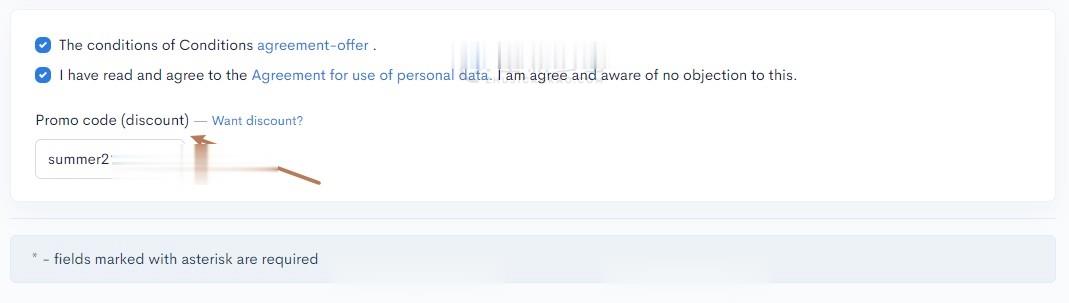
Hostigger不限流量VPS年20美元
Hostigger 主机商在前面的文章中也有介绍过几次,这个商家运营时间是有一些年份,只不过在我们圈内好像之前出现的次数不多。最近这段时间商家有提供不限流量的VPS主机,逐渐的慢慢被人认识到。在前面的介绍到他们提供的机房还是比较多的,比如土耳其、美国等。今天看到Hostigger 商家居然改动挺大的,原来蛮好的域名居然这次连带官方域名都更换掉去掉一个G(Hostiger )。估摸着这个域名也是之前...
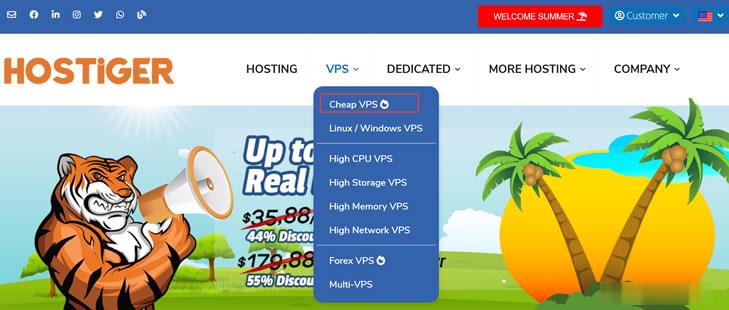
ReadyDedis:VPS全场5折,1G内存套餐月付2美元起,8个机房可选_服务器安装svn
ReadyDedis是一家2018年成立的国外VPS商家,由印度人开设,主要提供VPS和独立服务器租用等,可选数据中心包括美国洛杉矶、西雅图、亚特兰大、纽约、拉斯维加斯、杰克逊维尔、印度和德国等。目前,商家针对全部VPS主机提供新年5折优惠码,优惠后最低套餐1GB内存每月仅需2美元起,所有VPS均为1Gbps端口不限流量方式。下面列出几款主机配置信息。CPU:1core内存:1GB硬盘:25GB ...

excel表格秘技为你推荐
-
ptrC++~*ptr是什么?蘑菇街美丽说蘑菇街美丽说唯品会天猫京东。女生买衣服,哪个好开机滚动条电脑开机启动滚动条时间长怎么办?lockdowndiphone4s 完美越狱5.1.1时出现Could not connect to lockdownd。求救啊!!lockdownd[求教]在淘宝买了张激活卡,请问怎么取消激活分词技术怎样做好百度分词技术和长尾词优化什么是云平台云平台和云计算的区别是什么?怎么上传音乐怎么上传音乐?发邮件怎么发怎样发送邮件声母是什么哪些是声母,哪些是韵母,